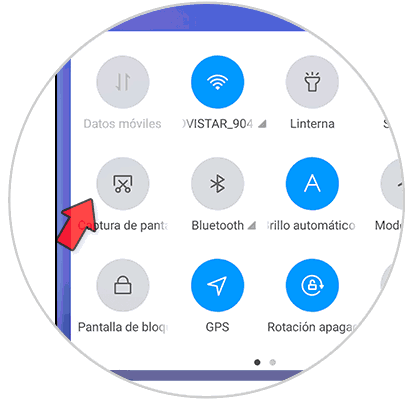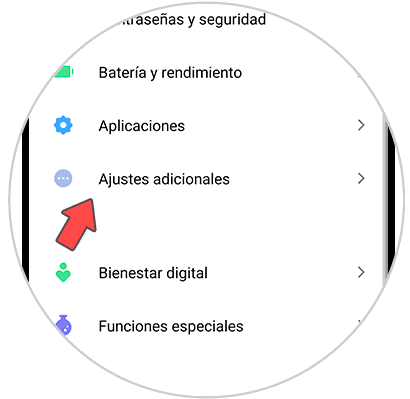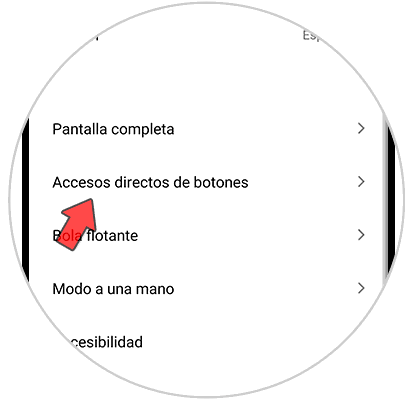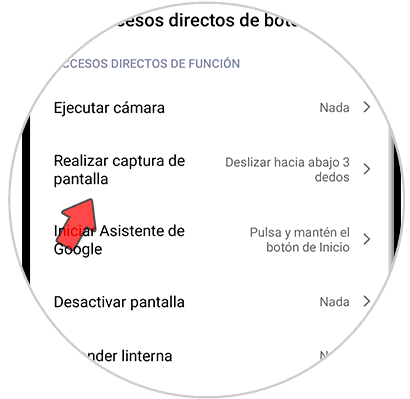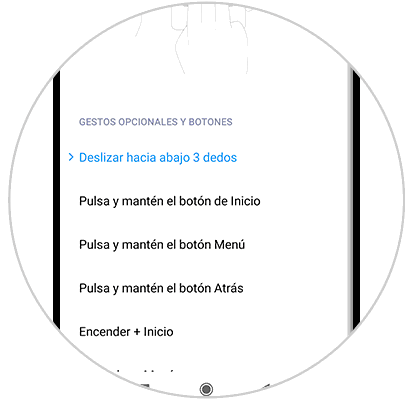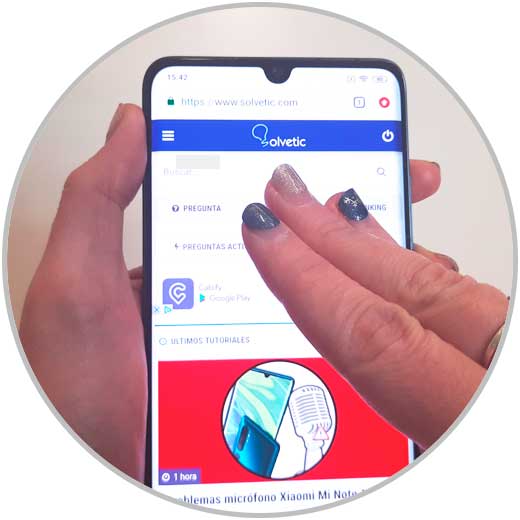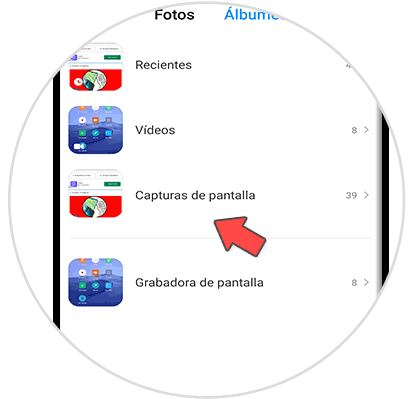Una de las funciones en la que más nos fijamos a la hora de comprarnos un nuevo teléfono móvil, es en que la cámara sea de calidad. Sin duda hoy en día la mayoría de nuevos terminales disponen de cámaras de gran calidad por lo que se pueden hacer fotos y vídeos en muchos casos de un nivel casi profesional.
Además de este contenido, en la galería de nuestro teléfono nos encontramos con una carpeta llamada capturas de pantalla, en la que se encuentran todos los pantallazos que realizamos con nuestro teléfono. Las capturas de pantallas son fotos que reflejan aquello que aparecía en la pantalla de nuestro teléfono en un momento determinado.
Esta es una de las cosas que la mayoría de usuarios quiere saber hacer cuanto antes, en el momento en que cambia de terminal. Dado que este proceso puede variar en función de las marcas y modelos de teléfono, a continuación te mostramos cómo llevarlo a cabo en el Xiaomi Mi 10 y Xiaomi Mi 10 Pro.
1. Cómo hacer captura de pantalla Xiaomi Mi 10 y Mi 10 Pro con botone s
Si queremos hacer una captura de pantalla en nuestro Xiaomi Mi Note 10 tendremos que realizar los siguientes pasos:
2. Cómo hacer captura de pantalla Xiaomi Mi 10 y Mi 10 Pro con acceso directo
Otra de las opciones, es hacer la captura de pantalla desde la barra de accesos directos.
- Lo primero es situarte en la pantalla que quieres hacer la captura
- Ahora desliza la pantalla hacia abajo
- Selecciona el icono de unas tijeras que pone captura de pantalla
3. Cómo hacer captura de pantalla Xiaomi Mi 10 y Mi 10 Pro con tres dedos y otras formas
Además de las opciones que acabamos de ver, en este Xiaomi tenemos la posibilidad de realizar capturas de pantalla, realizando algún gesto en el teléfono. Para activar esto, debemos realizar lo siguiente.
En primer lugar entra dentro de los "Ajustes"
A continuación selecciona “Ajustes adicionales”.
Lo siguiente que debes hacer es entrar en “Accesos directos de botones”.
Verás una opción que pone “Realizar captura de pantalla”. Pulsa sobre ella.
Aquí podremos elegir la captura de pantalla con los 3 dedos o bien otras opciones de las que nos ofrece.
La captura con los 3 dedos es una manera muy sencilla de realizar capturas de pantalla.
De este modo podremos realizar los pantallazos que queramos de la manera que más nos interese, desde nuestro teléfono móvil Xiaomi Mi 10 y Mi 10 Pro.